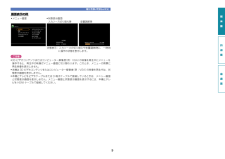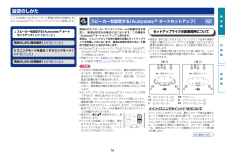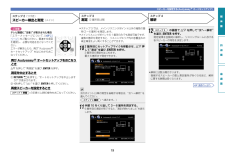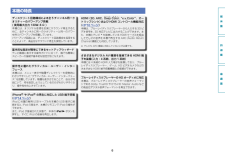Q&A
取扱説明書・マニュアル (文書検索対応分のみ)
"テレビ"1 件の検索結果
"テレビ"180 - 190 件目を表示
全般
質問者が納得はじめまして♪同じコンポ、同じテレビを使っていないので、回答権は無いのですが、、、メーカーからそれぞれ確認いたしました。レグザの取説、P119によるHDMI対応表、AVR-1612の「ARCに対応したテレビモニターとHDMI接続するだけでテレビの音声も本機からお楽しみいただけます」一致しませんねぇ。テレビ側に無い機能はどうにも成りませんので、テレビ音声出力を光ケーブルでアンプ入力へ接続でしょう。
5050日前view262
3注意この表示を無視して、誤った取り扱いをすると、人が軽傷を負う可能性が想定される内容および物的損害のみの発生が想定される内容を示しています。通風孔をふさがない内部の温度上昇を防ぐため、通風孔が開けてあります。次のような使いかたはしないでください。内部に熱がこもり、火災の原因となることがあります。● あお向けや横倒し、逆さまにする● 押し入れ・専用のラック以外の本箱など風通しの悪い狭い場所に押し込む● テーブルクロスをかけたり、じゅうたん・布団の上に置いたりして使用する禁止禁止必ず実施必ず実施禁止禁止禁止必ず実施電池を交換するときは● 極性表示に注意し、表示どおりに正しく入れる● 指定以外の電池は使用しない● 新しい電池と古い電池を混ぜて使用しない間違えると電池の破裂・液漏れにより、火災・けがや周囲を汚損する原因となることがあります。機器の接続は説明書をよく読んでから接続するテレビ・オーディオ機器・ビデオ機器などの機器を接続する場合は、電源を切り、各々の機器の取扱説明書に従って接続してください。また、接続には指定のコードを使用してください。指定以外のコードを使用したり、コードを延長したりすると発熱し、やけどの...
11接続に使用するケーブル音声&映像ケーブル(別売り)HDMI ケーブル• デジタル映像信号とデジタル音声信号を HDMI ケーブル 1 本で伝送できるインターフェースです。OUTHDMIOUTHDMIINHDMIOUTHDMIOUTHDMIブルーレイ ディスク プレーヤーDVD プレーヤーテレビセット トップ ボックスゲーム機HDMI 端子付きの機器を接続する• 本機とプレーヤーを HDMI ケーブルで接続した場合は、本機とテレビも HDMI ケーブルで接続してください。• Dディープ・eep Cカラーolor対応の機器を接続するときは、“ハイスピード HDMI ケーブル”または“イーサネット対応ハイスピード HDMI ケーブル”を使用してください。• プレーヤーの解像度を、テレビが対応している解像度に合わせてください。プレーヤーとテレビの解像度が合っていない場合、映像は出力されません。• 本機とテレビを HDMI ケーブルで接続しても、テレビが HDMI 音声の再生に対応していない場合は、映像信号のみをテレビに出力します。ご注意HDMI 出力端子からの音声信号(サンプリング周波数、チャンネル数など)は、相...
10HDMI 端子付きの機器を接続する本機へ HDMI 対応機器を 5 台 (4 入力 /1 出力 ) まで接続できます。HDMI 機能本機は次の HDMI 機能に対応しています。• 3D• Dディープeep Cカラーolor (v101ページ)• オートリップシンク (v70ページ)• “x.v.Color”、sYCC601 color、Adobe RGB color、Adobe YCC601color (v101、102ページ)• HD オーディオフォーマット• ARC(オーディオ・udio Rリターン・eturn Cチャンネルhannel)• Cコンテンツ・ontent Tタイプype• CEC (HDMI コントロール)著作権保護システムについてHDMI 接続を通して BD ビデオや DVD ビデオなどのデジタル映像と音声を再生するためには、プレーヤーとテレビ、プレーヤーと AV アンプなどの双方が HDCP(High-bandwidth Digital Content Protection System)と呼ばれる著作権保護システムに対応している必要があります。HDCP はデータの暗号化と相手機器...
9画面表示の例• メニュー画面• 状態表示画面入力ソース切り替え時音量調節時音声調整情報セットアップウィザードシステムセットアップ入力の設定サラウンドパラメータートーンコントロールAudyssey 設定マニュアルEQRESTORERオーディオディレイメニューSOURCE :BDMODE :STEREO [HDMI]Master Volume -55.5dB状態表示: 入力ソースの切り替えや音量調節時に、一時的に操作の状態を表示します。ご注意• 3D ビデオコンテンツまたはコンピューター解像度(例:VGA)の映像を再生中にメニューを操作すると、再生中の映像がメニュー画面に切り替わります。このとき、メニューの背景に再生映像を表示しません。• 本機は 3D ビデオコンテンツまたはコンピューター解像度(例:VGA)の映像を再生中は、状態表示画面を表示しません。• 本機とテレビをビデオケーブルまたは D 端子ケーブルで接続しているときは、メニュー画面と状態表示画面を表示しません。メニュー画面と状態表示画面を表示するには、本機とテレビを HDMI ケーブルで接続してください。知っておいてほしいこと
12テレビを接続するご注意本機に ARC 機能対応のテレビを接続した場合、光伝送ケーブルの接続は不要です。詳しくは、「ARC(Audio Return Channel)機能について」(v10ページ) またはテレビの取扱説明書をご覧ください。• 接続する機器に合わせて端子を選び、接続してください。• HDMI 接続のしかたは、「HDMI 端子付きの機器を接続する」(v10ページ) をご覧ください。接続に使用するケーブル映像ケーブル(別売り)ビデオケーブルD 端子ケーブル音声ケーブル(別売り)光伝送ケーブルINVIDEOAUDIOOPTICALOUTVIDEOINVIDEOテレビ入力ソースに割り当てられているデジタル入力端子または D5 入力端子を変更するときに設定します。“入力端子の割り当て”(v76ページ)必要に応じて設定してください本機とテレビをビデオケーブルで接続しているときは、メニュー画面と状態表示画面を表示しません。メニュー画面と状態表示画面を表示するには、本機とテレビを HDMI ケーブルで接続してください。ブルーレイディスクプレーヤーまたは DVD プレーヤーを接続する• ブルーレイディスクまたは...
16設定のしかたここではお使いになるスピーカーに最適な設定を自動的におこなう“Audyssey®オートセットアップ”について説明します。リスニングモードを選ぶ (サラウンドモード) (v35ページ)再生のしかた(基本操作) (v23ページ) nスピーカーを設定する(Audyssey®オートセットアップ) (v16ページ)再生のしかた(応用操作) (v49ページ)接続されたスピーカーやリスニングルームの音響特性を測定し、最適な設定を自動的におこないます。この機能を“Audyssey®オートセットアップ”と呼びます。測定は、リスニングエリア全体の複数の位置にセットアップマイクを設置しておこないます。最善の結果を得るために、6 箇所で測定することをおすすめします。• Audyssey®オートセットアップをおこなうと、MultEQ®/Dynamic EQ®/Dynamic Volume®の 機 能(v63ページ)が有効になります。• 手動でスピーカーを設定したい場合は、メニューの“スピーカーの設定”(v67ページ)でおこなってください。ご注意• できるだけ部屋を静かにしてください。騒音は測定の妨げとなります。窓を閉め...
19スピーカーを設定する(Audyssey®オートセットアップ)ステップ 2 (つづき)スピーカー検出と測定 (メイン)ステップ 4解析ステップ 3測定 (2 箇所目以降)• ステップ 3 では、メインリスニングポイント以外の複数の箇所(2~6 箇所)を測定します。• メインリスニングポイントの 1 箇所のみでも測定可能ですが、複数の箇所を測定すると、リスニングエリア内の音響歪みの補正精度をより高くすることができます。102 箇所目にセットアップマイクを移動させ、ui押して“測定”を選び、ENTERを押す。2 箇所目の測定をはじめます。最大 6 箇所まで測定できます。Audysseyオートセットアップ MultEQ測定(2箇所目)2箇所目のリスリングポイントに耳と同じ高さでマイクを置いてください測定次へ 解析[RETURN] [ENTER] 決定 キャンセル次のポイント以降の測定を省略する場合は、“次へ→解析”を選んでください。(ステップ 4 解析 へ進みます。)11手順 10 をくり返して 3~6 箇所を測定する。6 箇所目の測定が完了すると、 “測定が終わりました”を表示します。Audysseyオ...
6HDMI (3D、ARC、 Dディープ・eep Cカラーolor、“x.v.Color”、オートリップシンク)および HDMI コントロール機能対応(v10ページ)本機は、ブルーレイディスクプレーヤーから入力する 3D ビデオ信号を、3D 対応テレビに出力することができます。また、本機とテレビzを接続している HDMI ケーブルを経由してテレビの音声を本機で再生する ARC(Aオーディオ・udio Rリターン・eturn Cチャンネルhannel)機能にも対応しています。 z テレビも ARC 機能に対応していることが必要です。さまざまなデジタル AV 機器を接続できる HDMI 端子を装備(入力:4 系統、出力 1 系統)本機には 4 系統の HDMI 入力端子を装備しており、ブルーレイディスクプレーヤー、ゲーム、HD ビデオカメラなどのさまざまな HDMI 端子搭載機器との接続ができます。ブルーレイディスクプレーヤーの HD オーディオに対応本機は、ブルーレイディスクプレーヤーの音声フォーマットである Dolby TrueHD や DTS-HD Master Audio などの高品位デジタル音声フォーマ...
14iPod 用コントロールドックを接続する• iPod 用コントロールドックを接続すると、iPod 内の映像や音声を楽しむことができます。• 本機と iPod の接続には、DENON 製 iPod 用コントロールドック(ASD-1R、ASD-11R、ASD-3N または ASD-3W、別売り)をご使用ください。• iPod 用コントロールドック側の設定も必要です。詳しくは、iPod 用コントロールドックの取扱説明書をご覧ください。RLRLASD-11RiPod 用 コントロールドックDENON 製 iPod 用 コントロールドックに付属の AV コントロールケーブルご注意本機の HDMI MONITOR 出力端子からは、iPod のビデオ映像を出力しません。iPod 内のビデオ映像を再生する場合は、HDMI 接続のほかに、テレビを本機の VIDEO MONITOR 出力端子に接続してください。このとき、テレビの入力設定は“ビデオ”に切り替えてください。USB 端子に iPod または USB メモリーを接続するiPod や USB メモリー内の音楽を楽しむことができます。接続に使用するケーブル本機と iP...
13セットトップボックス(衛星チューナー/ ケーブルテレビチューナー)を接続する• 衛星チューナーやケーブルテレビチューナーの映像を楽しむことができます。• 接続する機器に合わせて端子を選び、接続してください。• HDMI 接続のしかたは、 「HDMI 端子付きの機器を接続する」(v10ページ)をご覧ください。接続に使用するケーブル映像ケーブル(別売り)ビデオケーブルD 端子ケーブル音声ケーブル(別売り)オーディオ ケーブルRLRL光伝送ケーブルRLRLVIDEOAUDIOAUDIORLOUTOUTVIDEOOPTICALOUTOUTVIDEO衛星チューナー/ ケーブルテレビチューナー入力ソースに割り当てられているデジタル入力端子または D5 入力端子を変更するときに設定します。“入力端子の割り当て”(v76ページ)必要に応じて設定してくださいビデオカメラを接続する• ビデオカメラの映像や音声を楽しむことができます。• HDMI 接続のしかたは、 「HDMI 端子付きの機器を接続する」(v10ページ)をご覧ください。接続に使用するケーブル映像ケーブル(別売り)ビデオケーブル音声ケーブル(別売り)オーディオ ケ...
- 1